Um im Google Tag Manager entscheiden zu können, welche Tags in welchem Consent Status aktiviert werden dürfen, bedarf es verschiedener richtig konfigurierter Trigger.
Trigger sind Bedingungen, welche erfüllt sein müssen, dass ein bestimmtes Ereignis eintritt (auslösender Trigger) oder nicht eintritt (ausschließender Trigger).
Info
Wenn Sie mehr zur Thematik rund um Trigger erfahren möchten, so konsultieren Sie bitte die Google Tag Manager Hilfe in diesem Artikel:
https://support.google.com/tagmanager/answer/7679316?hl=de&ref_topic=7679384
Achtung
Für die Erstellung der Trigger muss zunächst die Variable des Consent State eingerichtet werden – wie hier im vorigen Artikel „Variablen“ beschrieben.
Beginnen wir mit der Erstellung der notwendigen Trigger indem wir uns in den Menüpunkt „Trigger“ im Google Tag Manager begeben:
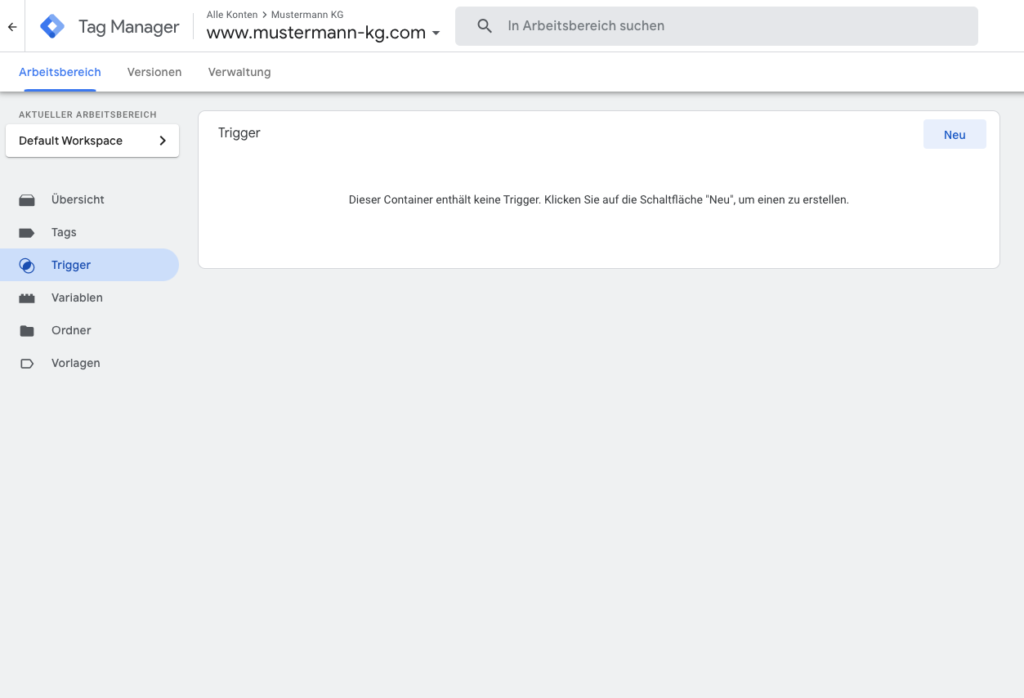
Ein neuer Trigger kann mit einem Klick auf den „Neu“ Button angelegt werden. Es öffnet sich im Anschluss ein Overlay, in welchem wir den neuen Trigger konfigurieren können.
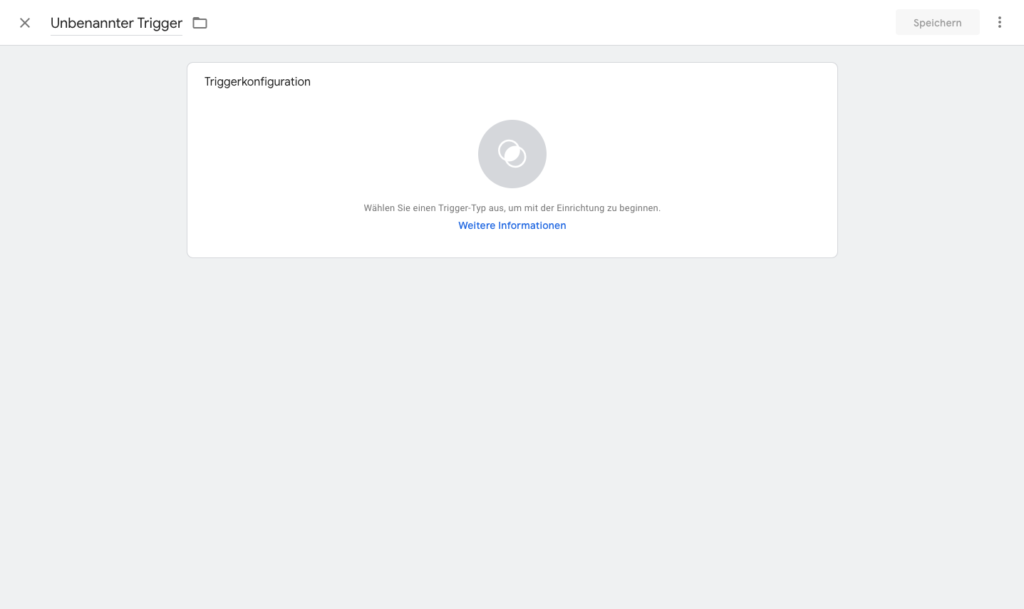
Klicken Sie im Anschluss auf das Feld „Triggerkonfiguration“ und wählen Sie im rechts erscheinenden Menü den Triggertyp „Benutzerdefiniertes Ereignis“ in der Kategorie „Sonstiges“ aus:
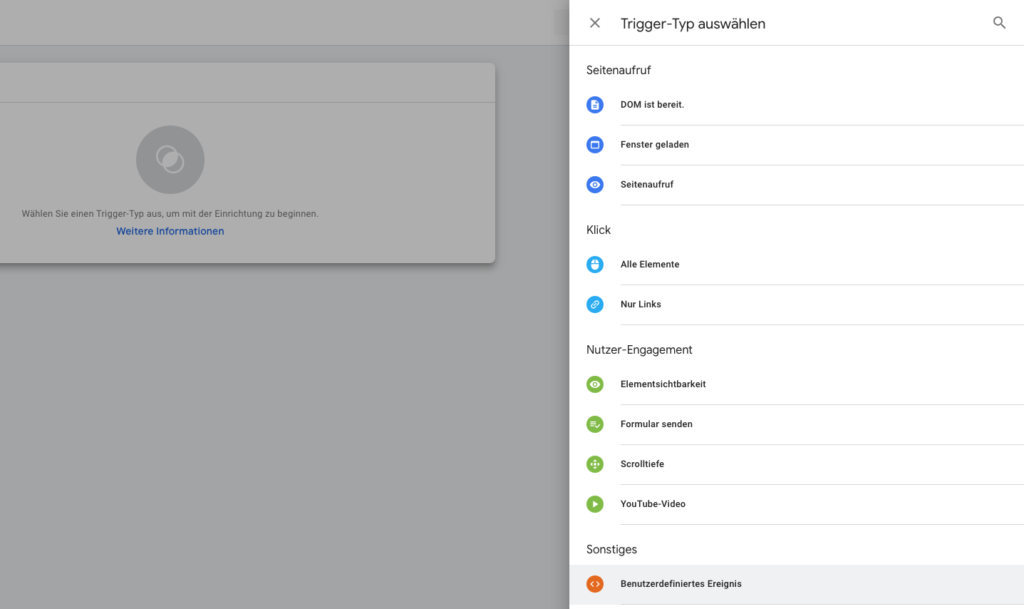
Tragen Sie im Feld „Ereignisname“ den Wert „ds_cookie_consent“ ein:
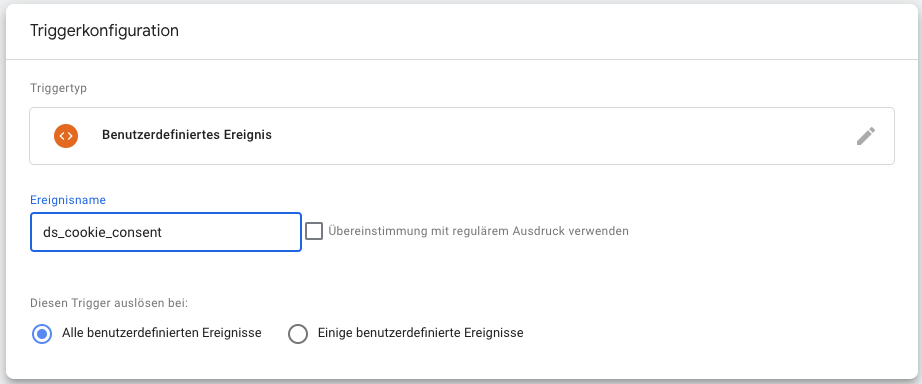
Wählen Sie im Anschluss unter „Diesen Trigger auslösen bei“ den Menüpunkt „Einige benutzerdefinierte Ereignisse“ aus:
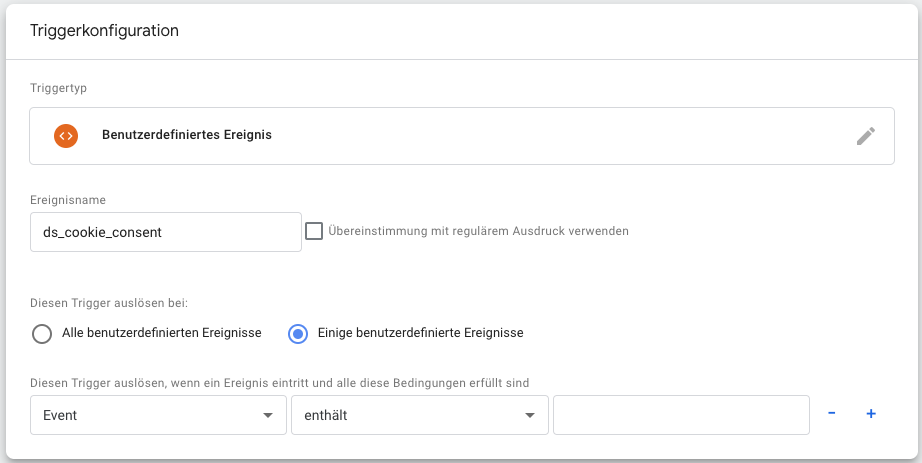
Im folgenden Auswahlfeld wählen Sie im ersten Feld von Links die Variable „Digitalsterne Cookie Consent State“ aus und tragen im Textfeld ganz rechts den Wert des jeweiligen Consent Status ein (z.B. „preferences“):
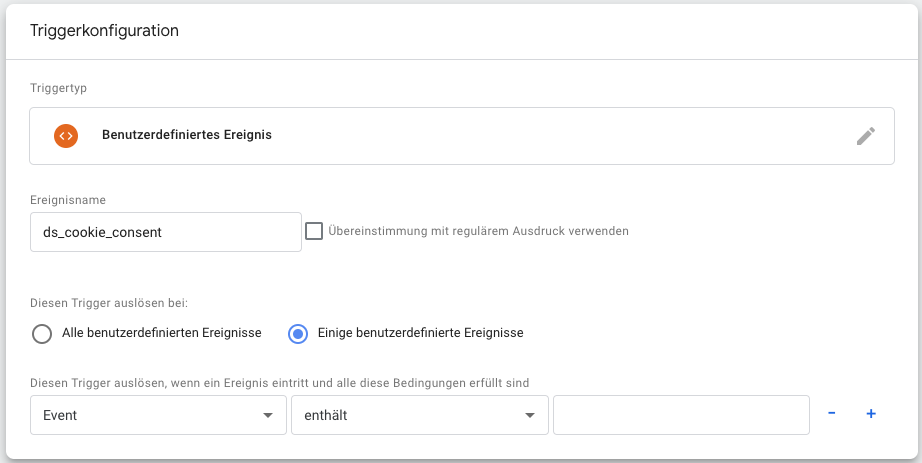
Geben Sie dem Trigger im Anschluss einen sprechenden Namen (z.B. „Consent Preferences“) und bestätigen Sie Ihre Eingabe mit dem blauen Button „Speichern“ oben rechts.
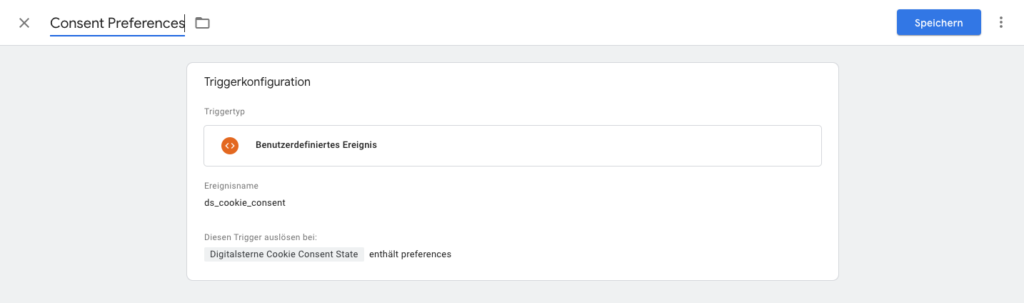
Wiederholen Sie diesen Vorgang für alle weiteren Consent Status Ereignisse, sodass sie am Ende drei Trigger erstellt haben:
Trigger: „Consent Preferences“
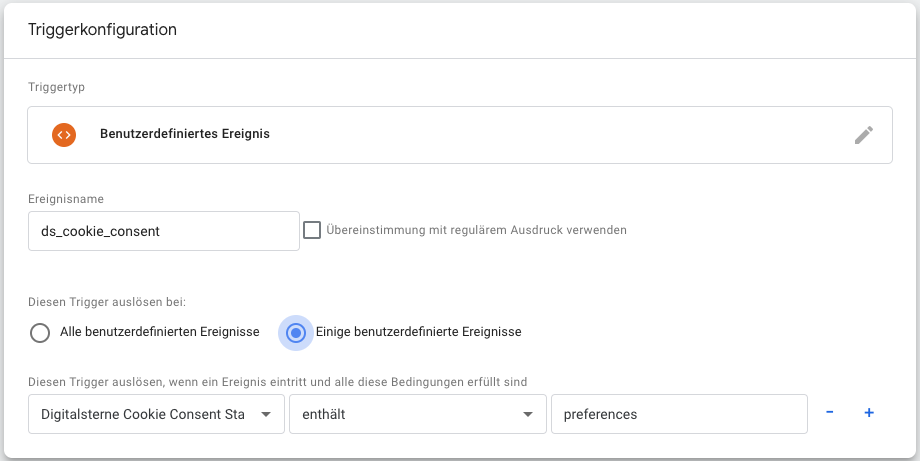
Trigger: „Consent Statistic“
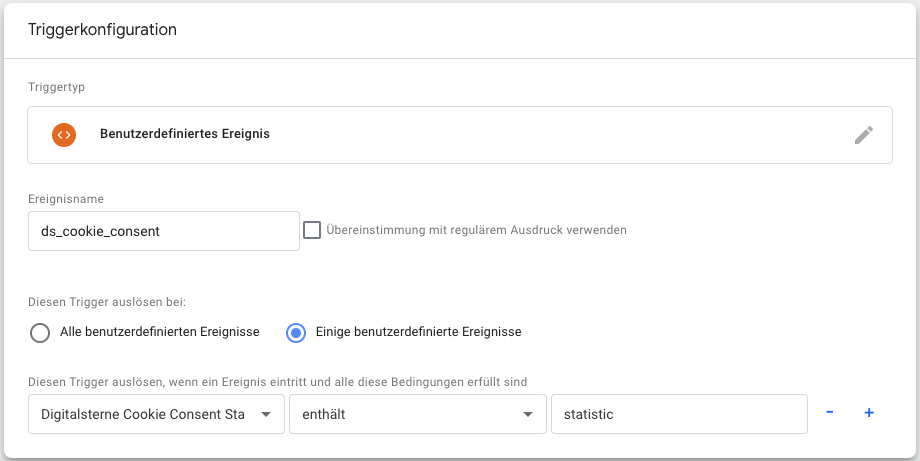
Trigger: „Consent Marketing“
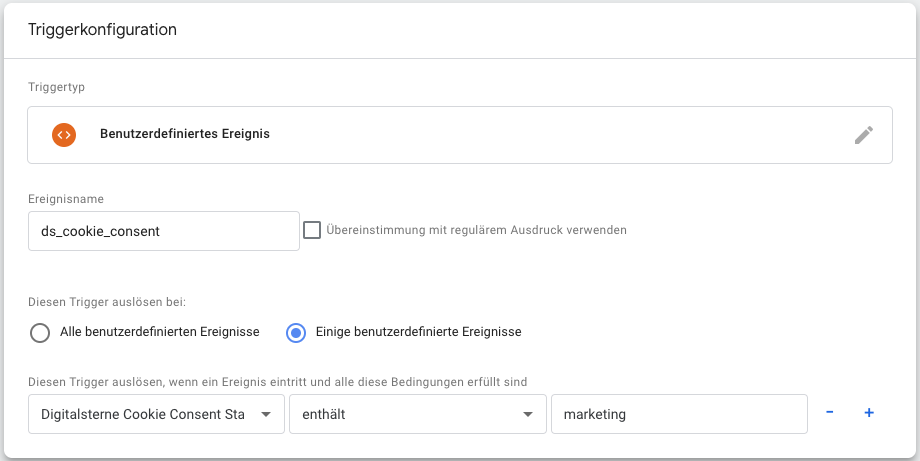
Am Ende des Prozesses sollten Sie auf der Seite „Trigger“ – neben Ihren eventuell schon bestehenden – insgesamt drei Trigger des Consent vorfinden:
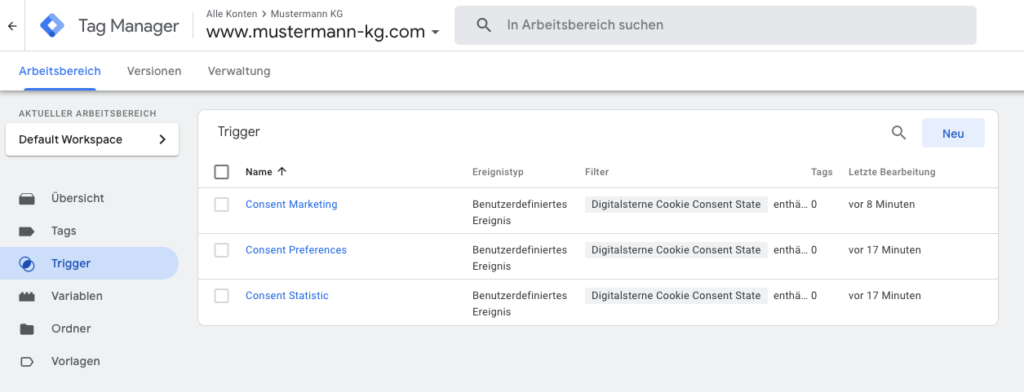
Damit ist auch der Installationsteil „Trigger“ abgeschlossen.